Hoe maak je een verjaardagsherinnering in Excel?
Het beheren van medewerkersverjaardagen in een grote organisatie kan een uitdaging zijn, vooral wanneer je gepersonaliseerde verjaardagskaarten of de beste wensen wilt versturen op hun speciale dag. Als je de namen van het personeel, geboortedata en andere informatie in een Excel-werkblad opslaat, kun je moeite hebben om in één oogopslag te zien wie er vandaag jarig is. Het instellen van een verjaardagsherinneringssysteem in Excel helpt je om geen belangrijke gelegenheden te missen en zorgt voor tijdige erkenning of meldingen. Deze handleiding demonstreert verschillende praktische manieren om geautomatiseerde verjaardagsherinneringen te maken, afgestemd op verschillende behoeften — of je nu eenvoudige formules, visuele markeringen prefereert.
Maak een verjaardagsherinnering in Excel met een formule
Maak een verjaardagsherinnering in Excel met Voorwaardelijke opmaak
 Maak een verjaardagsherinnering in Excel met een formule
Maak een verjaardagsherinnering in Excel met een formule
Met de juiste formule kunt u de rijen markeren of flaggen die personeelsleden bevatten die vandaag hun verjaardag vieren. Zo kun je dit instellen, waardoor je werkboek een levend, altijd bijgewerkt verjaardagsdashboard wordt:
1. Begin met een eenvoudige tabel van medewerkers die ten minste hun namen en geboortedata bevat. Je werkblad zou er bijvoorbeeld zo uit kunnen zien:

2. Om te identificeren wie er vandaag jarig is, voer je de volgende formule in een lege kolom naast je data in (zoals C2, ervan uitgaande dat B2 de geboortedatum bevat):
=IF(MONTH(B2)<>MONTH(TODAY())," ",IF(DAY(B2)<>DAY(TODAY())," ","Happy Birthday"))Pas B2 aan als je verjaardagskolom zich in een andere cel bevindt. Voor het gemak kun je deze formule kopiëren naar de hele kolom naast je personeelslijst.

3. Nadat je de formule hebt getypt, druk op Enter. Om deze toe te passen op extra rijen, sleep het vulhandvat van C2 naar beneden om de rest van je personeelslijst te bedekken. Elke rij die overeenkomt met de huidige maand en dag zal “Gelukkige verjaardag” weergeven; anderen blijven leeg. Bijvoorbeeld, merk op hoe de melding alleen verschijnt voor relevante verjaardagen elke dag:

Opmerking: Aangezien de formule gebruik maakt van VANDAAG(), wordt deze dagelijks dynamisch bijgewerkt, zodat je verjaardagsherinneringen altijd nauwkeurig en up-to-date zijn.
- Scenario en Voordelen: Deze aanpak is direct, lichtgewicht en vereist geen complexe instellingen. Het is nuttig als je regelmatig het blad controleert of handmatig herinneringen compileert.
- Tips: Zorg ervoor dat de datumkolom daadwerkelijk echte datumwaarden bevat, niet tekst. Als je #WAARDE! fouten ziet, controleer dan de opmaak.
- Mogelijk probleem: Deze methode houdt geen rekening met jaren, waardoor deze geschikt is voor terugkerende herinneringen (jaarlijkse verjaardagen). Als je gegevens niet-standaard datumformaten bevatten of je moet aanpassen voor verschillende tijdzones, houd daar dan rekening mee bij je gegevensvoorbereiding.

Ontdek de Magie van Excel met Kutools AI
- Slimme Uitvoering: Voer celbewerkingen uit, analyseer gegevens en maak diagrammen – allemaal aangestuurd door eenvoudige commando's.
- Aangepaste Formules: Genereer op maat gemaakte formules om uw workflows te versnellen.
- VBA-codering: Schrijf en implementeer VBA-code moeiteloos.
- Formule-uitleg: Begrijp complexe formules gemakkelijk.
- Tekstvertaling: Overbrug taalbarrières binnen uw spreadsheets.
 Maak een verjaardagsherinnering in Excel met Voorwaardelijke opmaak
Maak een verjaardagsherinnering in Excel met Voorwaardelijke opmaak
Als je een visuele oplossing prefereert, laat Voorwaardelijke opmaak je automatisch elke verjaardag markeren die valt op de huidige datum. Dit maakt het scannen van een grote tabel voor vandaag’s verjaardagen veel sneller. Probeer de volgende stappen:
1. Selecteer de kolom of cellen die de geboortedata bevatten (bijvoorbeeld kolom B).
2. Ga naar Start > Voorwaardelijke opmaak > Nieuwe regel. Dit brengt een regelcreatievenster naar voren:

3. Kies in het dialoogvenster Nieuwe opmaakregel Gebruik een formule om te bepalen welke cellen te formatteren. Voer in het formulevak in:
=(MONTH(TODAY())=MONTH(B2))*(DAY(TODAY())=DAY(B2))B2 moet verwijzen naar de eerste cel in je geselecteerde bereik. Controleer of je selectie overeenkomt met de toegepaste formule.

4. Klik op Opmaak. In het nieuwe venster ga je naar het tabblad Vul en kies een kleur om verjaardagscellen te markeren.

5. Na het bevestigen van je kleurkeuze, klik op OK in het venster Celopmaak, en vervolgens op OK in het regelvenster om de opmaak toe te passen. Data die overeenkomen met de huidige maand en dag worden nu automatisch gemarkeerd in je gekozen kleur:
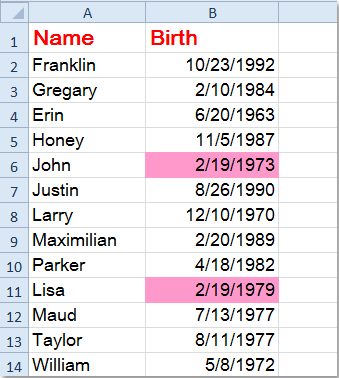
Opmerking: Deze opmaak wordt automatisch bijgewerkt naarmate de dagen veranderen, dus jouw werkboek markeert altijd de juiste verjaardagen.
- Scenario en Voordelen: Visuele marking is geweldig wanneer je snel verjaardagen moet vinden in grote datasets, vooral voor dagelijkse of wekelijkse controle.
- Tips: Je kunt deze methode combineren met filters - gebruik de filterfunctie van Excel om alleen gemarkeerde rijen weer te geven voor een nog snellere controle.
- Voorzorgsmaatregelen: Net als bij de formule, zorg ervoor dat de geboortedatumgegevens echte datums zijn (niet tekst). Als Voorwaardelijke opmaak niet lijkt te werken, controleer dan of je referentiecel (zoals B2) overeenkomt met het begin van je geselecteerde bereik.
Samenvatting en Probleemoplossingsuggesties:
- Als je formule of Voorwaardelijke opmaak niet wordt bijgewerkt of fouten veroorzaakt, controleer dan het dataformaat en of VANDAAG() opnieuw berekent (druk op F9 om het werkboek opnieuw te berekenen).
- Alle oplossingen hier vernieuwen dynamisch met de systeemdatum, dus je hoeft de herinneringen niet handmatig elke dag bij te werken.
Gerelateerde artikelen:
Hoe converteer je geboortedatum naar leeftijd snel in Excel?
Hoe sorteer je verjaardagen (data) snel op maand in Excel?
Beste productiviteitstools voor Office
Verbeter je Excel-vaardigheden met Kutools voor Excel en ervaar ongeëvenaarde efficiëntie. Kutools voor Excel biedt meer dan300 geavanceerde functies om je productiviteit te verhogen en tijd te besparen. Klik hier om de functie te kiezen die je het meest nodig hebt...
Office Tab brengt een tabbladinterface naar Office en maakt je werk veel eenvoudiger
- Activeer tabbladbewerking en -lezen in Word, Excel, PowerPoint, Publisher, Access, Visio en Project.
- Open en maak meerdere documenten in nieuwe tabbladen van hetzelfde venster, in plaats van in nieuwe vensters.
- Verhoog je productiviteit met50% en bespaar dagelijks honderden muisklikken!
Alle Kutools-invoegtoepassingen. Eén installatieprogramma
Kutools for Office-suite bundelt invoegtoepassingen voor Excel, Word, Outlook & PowerPoint plus Office Tab Pro, ideaal voor teams die werken met Office-toepassingen.
- Alles-in-één suite — invoegtoepassingen voor Excel, Word, Outlook & PowerPoint + Office Tab Pro
- Eén installatieprogramma, één licentie — in enkele minuten geïnstalleerd (MSI-ready)
- Werkt beter samen — gestroomlijnde productiviteit over meerdere Office-toepassingen
- 30 dagen volledige proef — geen registratie, geen creditcard nodig
- Beste prijs — bespaar ten opzichte van losse aanschaf van invoegtoepassingen